 Unter Windows
Unter Windows Für Macintosh-Anwender
Für Macintosh-AnwenderWie Sie / Druckerzustand prüfen und Wartung
Unter Windows
Für Macintosh-Anwender
Sobald Sie einen Druckauftrag an den Drucker senden, erscheint der nachfolgend abgebildete Fortschrittsbalken auf dem Bildschirm.

Der Fortschrittsbalken liefert Informationen zum Status des aktuellen Druckauftrags und zum Druckerstatus, wenn eine bidirektionale Kommunikation zwischen Drucker und Computer besteht. Dieser Fortschrittsbalken zeigt ferner hilfreiche Tipps für einen besseren Ausdruck und gegebenenfalls Fehlermeldungen an. Näheres finden Sie jeweils im entsprechenden Abschnitt weiter unten.
In einem Textfeld unten im Dialogfenster des Fortschrittsbalkens erscheinen Tipps, wie Sie die EPSON-Druckersoftware optimal einsetzen können. Alle 30 Sekunden erscheint ein neuer Tipp. Wenn Sie mehr Informationen zum angezeigten Tipp wünschen, klicken Sie auf die Schaltfläche Details.
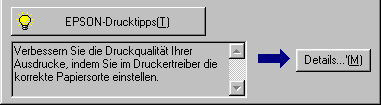
Wenn während des Druckvorgangs ein Fehler auftritt, erscheint in einem Textfeld oben im Dialogfenster des Fortschrittsbalkens eine Fehlermeldung. Für weitere Informationen klicken Sie auf Technischer Support, um die Webseite Technischer Support aufzurufen.
Wenn eine Tintenpatrone fast oder völlig leer ist, erscheint die Schaltfläche Wie Sie... unter dem Textfeld. Klicken Sie auf Wie Sie..., dann gibt der EPSON-Statusmonitor 3 Ihnen Schritt für Schritt-Anweisungen zum Austauschen der Tintenpatrone.

Der EPSON Spool Manager ähnelt dem Windows Druck-Manager. Gehen mehrere Druckaufträge gleichzeitig ein, werden sie aneinander gereiht (bei Netzwerkdruckern wird dies als Druck-Warteschlange bezeichnet). Erreicht ein Druckauftrag den Anfang der Warteschlange, wird er vom EPSON Spool Manager zum Drucker übertragen. Vom Spool Manager aus können Sie Statusinformationen zu den Druckaufträgen, die Sie an den Drucker geschickt haben, erhalten. Außerdem können Sie ausgewählte Druckaufträge löschen, anhalten und fortsetzen.
| Hinweis: |
|
Nachdem Sie einen Druckauftrag erteilt haben, erscheint eine Schaltfläche für den EPSON Stylus PHOTO 900 in der Taskleiste. Klicken Sie auf dieses Symbol, um den EPSON Spool Manager zu öffnen.
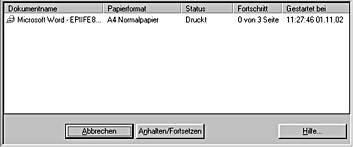
Der EPSON-Statusmonitor 3 zeigt ausführliche Informationen zum Druckerstatus an.
| Hinweis: |
|
Es gibt zwei Möglichkeiten, den EPSON-Statusmonitor 3 aufzurufen:
Wenn Sie den EPSON-Statusmonitor 3 aufrufen, wird folgendes Fenster angezeigt.
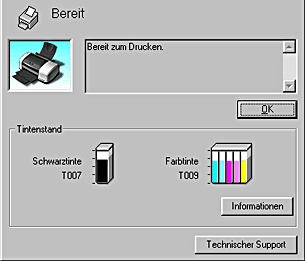
Der EPSON-Statusmonitor 3 zeigt folgende Informationen an.
Der EPSON-StatusMonitor überwacht den Drucker. Wenn er einen Druckerfehler feststellt, informiert er Sie mittels einer Fehlermeldung.
Wenn eine Tintenpatrone fast oder völlig leer ist, erscheint die Schaltfläche Wie Sie.... Klicken Sie auf Wie Sie..., dann gibt der EPSON-StatusMonitor Ihnen Schritt für Schritt-Anweisungen zum Austauschen der Tintenpatrone.
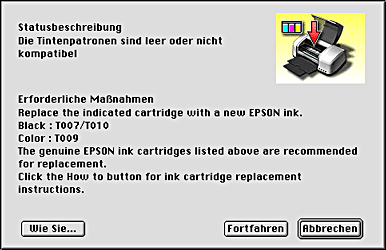
Sie können dieses Utility auch verwenden, um den Tintenstand vor dem Drucken zu überprüfen. Wenn der EPSON-StatusMonitor geöffnet ist, zeigt er den Status der verbleibenden Tintenmenge zum Zeitpunkt des Öffnens an. Um die Tintenstandinformationen zu aktualisieren, klicken Sie auf Aktualisieren.
Führen Sie die nachstehenden Schritte aus, um auf den EPSON-StatusMonitor zuzugreifen.
 | Klicken Sie in Ihrer Anwendung im Menü Datei auf Drucken oder Seite einrichten. Das Dialogfenster Drucken wird aufgerufen. |
 |
Klicken Sie auf das Symbol  StatusMonitor oder klicken Sie auf die Symbolschaltfläche StatusMonitor oder klicken Sie auf die Symbolschaltfläche  Utility und dann auf die Schaltfläche EPSON-StatusMonitor im Dialogfenster Utility. Das Dialogfenster EPSON-StatusMonitor wird eingeblendet. Utility und dann auf die Schaltfläche EPSON-StatusMonitor im Dialogfenster Utility. Das Dialogfenster EPSON-StatusMonitor wird eingeblendet.
|
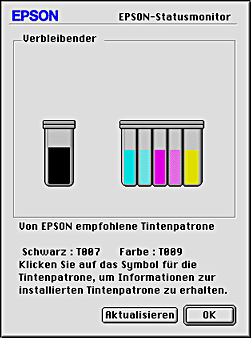
 | Doppelklicken Sie auf Macintosh HD (die Standardbezeichnung der Festplatte), doppelklicken Sie auf den Ordner Programm und doppelklicken Sie dann auf das Symbol EPSON Drucker-Utility. Das Dialogfenster Druckerliste wird eingeblendet. |
 | Wählen Sie Ihren Drucker und klicken Sie dann auf OK. Das Dialogfenster EPSON Drucker-Utility wird eingeblendet. |
 | Klicken Sie auf die Schaltfläche EPSON StatusMonitor. Das Dialogfenster EPSON-StatusMonitor wird eingeblendet. |

Führen Sie die nachfolgend aufgeführten Schritte aus, um die Art der Überwachung des Druckers durch den EPSON-StatusMonitor oder die Art, in der der Drucker Druckaufträge ausführt, zu ändern.
| Hinweis: |
|
 | Klicken Sie in Ihrer Anwendung im Menü Datei auf Drucken oder Seite einrichten. |
 |
Klicken Sie auf das Symbol  Utility. Utility.
|
 | Klicken Sie auf Konfiguration. Das Dialogfenster Konfigurationseinstellungen wird angezeigt. |

Im Dialogfenster Konfigurationseinstellungen können Sie die folgenden Einstellungen vornehmen.
|
Fehlerbenachrichtigung |
Wählen Sie die Art der Benachrichtigung durch den EPSON-StatusMonitor im Fall eines Fehlers. |
|
Warnung |
Wählen Sie die Art der Benachrichtigung durch den EPSON-StatusMonitor, wenn eine Warnmeldung erforderlich wird. |
|
Temporärer Spool-Ordner |
Legen Sie den Ordner fest, in welchem die Spool-Daten vorübergehend gespeichert werden sollen. |
|
Temporärer Ordner für schnelle Kopien |
Legen Sie den Ordner fest, in welchem die Druckdaten mehrerer Exemplare vorübergehend gespeichert werden sollen. |
|
Die Daten werden zum Drucker übertragen, nachdem sie auf dem Datenträger gespeichert wurden. |
Aktivieren Sie dieses Kontrollkästchen, um bei Ausdrucken mit Bildern eine horizontale Streifenbildung zu vermeiden, indem Sie die Bilddaten vorübergehend auf der Festplatte des Computers zwischenspeichern. Der Computer überträgt die Bilddaten dann insgesamt und nicht abschnittsweise an den Drucker. |
|
Vor dem Drucken auf Fehler überprüfen. |
Wenn Sie dieses Kontrollkästchen markieren, überprüft der Drucker das System vor dem Druckbeginn auf mögliche Fehler. |
|
Vor dem Drucken den Tintenstand überprüfen. |
Wenn Sie dieses Kontrollkästchen markieren, überprüft der Drucker den Tintenfüllstand vor dem Druckbeginn. |
Nachdem Sie einen Druckauftrag an den Drucker übertragen haben, können Sie den EPSON-Monitor IV verwenden, um Druckaufträge zu prüfen oder abzubrechen bzw. um die Priorität der Druckaufträge in der Druckerwarteschlange zu ändern. Dieses Utility zeigt darüber hinaus den Status des aktuellen Druckauftrags an.
| Hinweis: |
|
Führen Sie die nachstehenden Schritte aus, um auf den EPSON-Monitor IV zuzugreifen.
 | Aktivieren Sie zunächst in der Auswahl oder im Dialogfenster Drucken im Hintergrund die Option Drucken im Hintergrund. |
 | Übertragen Sie einen Druckauftrag an den Drucker. |
 | Wählen Sie im Menü Anwendung rechts in der Menüleiste die Option EPSON-Monitor IV. Das Dialogfenster EPSON-Monitor IV wird eingeblendet. |

| Hinweis: |
|
Mit Hilfe von EPSON-Monitor IV können Sie Druckaufträge, wie nachfolgend beschrieben, verwalten:
 |
Anhalten |
Hält den Druckauftrag an und hält den aktuellen Druckauftrag an der Spitze der Druckerwarteschlange. |
 |
Fortsetzen |
Der Druckvorgang wird wieder aufgenommen. |
 |
Löschen |
Der Druckvorgang wird angehalten und aus der Druckerwarteschlange gelöscht. |
 |
Druckkopfreinigung |
Das Utility Druckkopfreinigung wird gestartet. |
 |
StatusMonitor |
Der EPSON-StatusMonitor, der den verbleibenden Tintenfüllstand anzeigt, wird gestartet. |
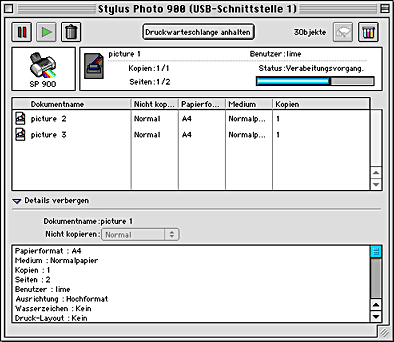
Führen Sie zum Ändern der Priorität von Druckaufträgen in einer Druckerwarteschlange die Anweisungen in diesem Abschnitt aus.
| Hinweis: |
|
 | Wählen Sie in der Spalte Dokumentname den Druckauftrag, dessen Priorität Sie ändern wollen. |
 | Klicken Sie auf den Pfeil Details zeigen, um unten im Dialogfenster EPSON-Monitor IV eine Erweiterung (ähnlich der nachstehenden) zu öffnen. |
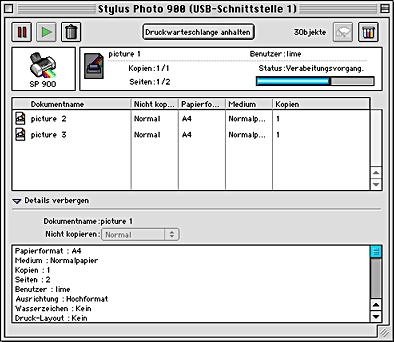
 | Wählen Sie aus der Prioritätenliste Dringend, Normal, Warten oder Startzeit. |
| Hinweis: |
|
 Weiter |